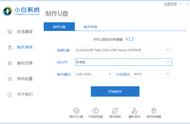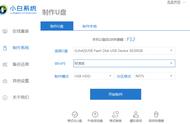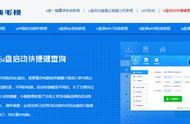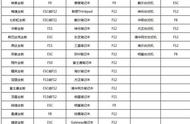u盘安装win7系统教程图解,今天呢,准备教大家如何用我们的u盘启动盘给我们的电脑装系统


首先呢,我们要提前准备好制作好的u盘启动盘,那么接下来呢
有一点需要注意的就是我们这个usb启动向的选择每一种品牌的电脑这个启动向快捷键的话可能会有区别
一般是f9f10f11或者f12每种电脑的话可能会有一些区别
我们先把我们的u盘插上,然后开机启动我们的电脑,如果我们不知道我们的电脑是哪个键启动的话,就把这四个键这样用我们的u盘去启动我们的pe系统

这里pe的话,一个是适用于我们的老机器,如果我们机器比较老用这个,假如我们的电脑比较新款的话,用这个win8的pe,这里的话我用win8的pe
现在电脑进到了这个p e的桌面里面,这里有几个工具啊,这个是硬盘分区工具,这个是我们的系统安装,如果我们不要分区的话